Sony KP-44PX2: Krótki przewodnik po systemie menu
Krótki przewodnik po systemie menu: Sony KP-44PX2
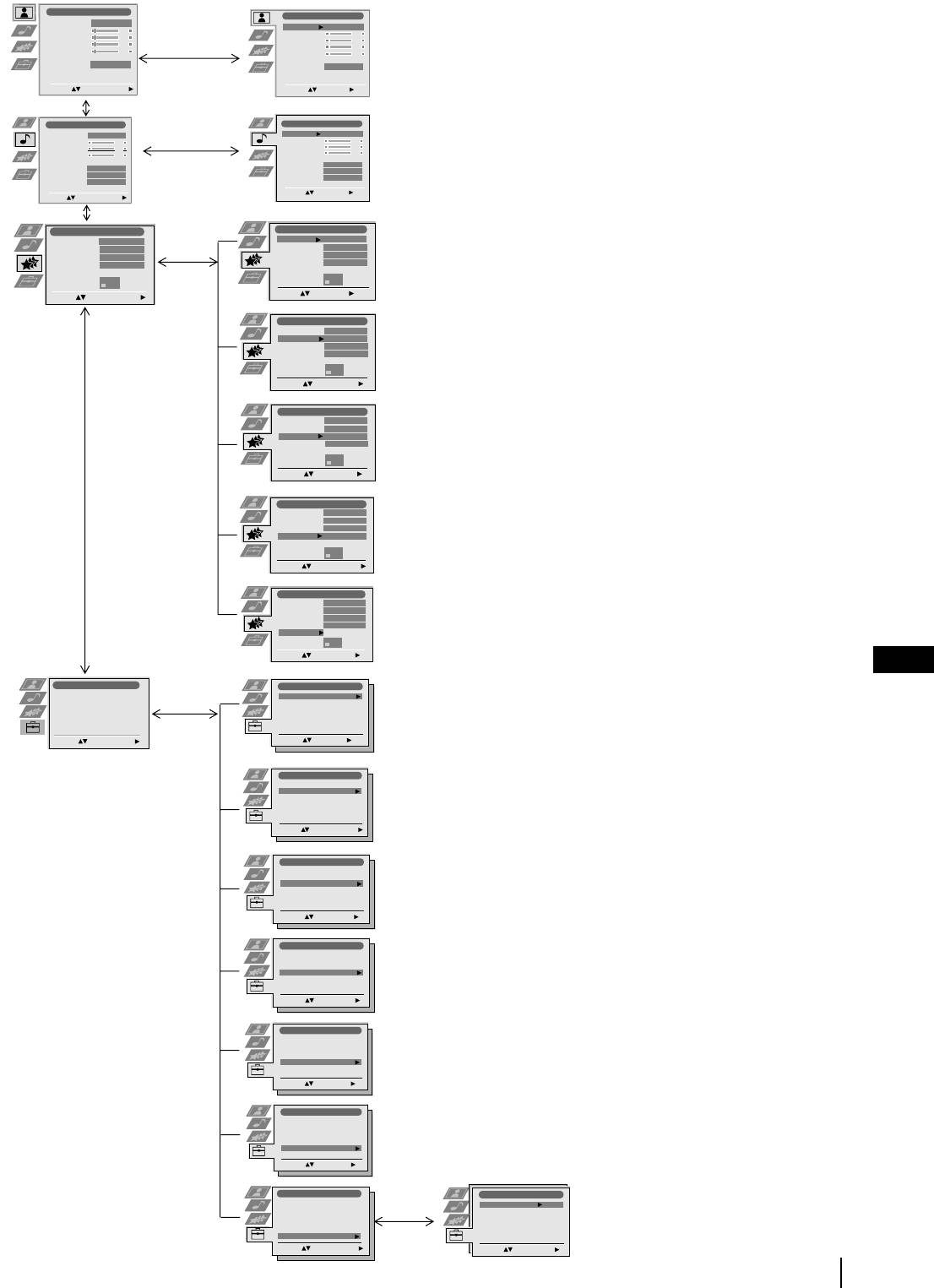
Krótki przewodnik po systemie menu
Regulacja obrazu
Regulacja obrazu
Tryb obrazu
Własny
Kontrast
Tryb obrazu
Własny
Jasność
Kontrast
Kolor
Jasność
Kolor
Ostrość
Szersza informacja w rozdziale “Regulacja obrazu” na stronie 12.
Ostrość
Zerowanie
Zerowanie
Redukcja zakłóceń
AUTO
Redukcja zakłóceń
AUTO
Wybierz: Wprowadź menu:
Wybierz: Wprowadź:
Regulacja dźwięku
Regulacja dźwięku
Efekt
Naturalny
Efekt
Naturalny
To ny wysokie
To ny wysokie
To ny niskie
To ny niskie
Balans
Balans
Szersza informacja w rozdziale “
Regulacja dźwięku” na stronie 12.
Zerowanie
Zerowanie
Podwój. dźwięk
Stereo
Podwój. dźwięk
Stereo
Aut. głośność
Wył.
Aut. głośność
Wył.
Głośniki TV
Wł.
Głośniki TV
Wł.
Wybierz: Wprowadź:
Wybierz: Wprowadź menu:
Funkcje
Funkcje
Timer wył.
Wył.
Timer wył.
Wył.
Autoformatowanie
Wł.
Autoformatowanie
Wł.
Wyjście AV3
AUTO
Wyjście AV3
AUTO
Szersza informacja w rozdziale “Timer wyłączenia” na stronie 13.
Źródło PIP
AV1
Źródło PIP
AV1
Pozycja obrazu PIP
Pozycja obrazu PIP
Wybierz: Wprowadź menu:
Wybierz: Wprowadź:
Funkcje
Timer wył.
Wył.
Autoformatowanie
Wł.
Wyjście AV3
AUTO
Źródło PIP
AV1
Pozycja obrazu PIP
Szersza informacja w rozdziale “Autoformatowanie” na stronie 13.
Wybierz: Wprowadź:
Funkcje
Timer wył.
Wył.
Autoformatowanie
Wł.
Wyjście AV3
AUTO
Szersza informacja w rozdziale “Wyjście AV3” na stronie 13.
Źródło PIP
AV1
Pozycja obrazu PIP
Wybierz: Wprowadź:
Funkcje
Timer wył.
Wył.
Autoformatowanie
Wł.
Wyjście AV3
AUTO
Źródło PIP
AV1
Pozycja obrazu PIP
Szersza informacja w rozdziale “Źródło PIP” na stronie 14.
Wybierz: Wprowadź:
Funkcje
Timer wył.
Wył.
Autoformatowanie
Wł
Wyjście AV3
AUTO
Źródło PIP
AV1
Pozycja obrazu PIP
Szersza informacja w rozdziale “Pozycja obrazu PIP” na stronie 14.
Wybierz: Wprowadź:
PL
Set Up
Ustawianie
Set Up
Ustawianie
Język/Kraj
Auto Tuning
Auto Tuning
Autoprogramowanie
Język/Kraj
Sortowanie programów
Programme Sorting
Programme Sorting
Autoprogramowanie
Nazwy programów
Select NexTView
Select NexTView
Sortowanie programów
Ustawienia A/V
AV Preset
AV Preset
Nazwy programów
Ustawienia A/V
Programowanie ręczne
Manual Set Up
Manual Set Up
Programowanie ręczne
Szersza informacja w rozdziale “Język/Kraj” na stronie 14.
Ustawienia szczegółów
Ustawienia szczegółów
Wybierz:
Select:
Select:
Wprowadź menu:
Enter Menu:
Enter Menu:
Wybierz:
Wprowadź:
Ustawianie
Język/Kraj
Autoprogramowanie
Sortowanie programów
Nazwy programów
Ustawienia A/V
Szersza informacja w rozdziale “Autoprogramowanie” na stronie 14.
Programowanie ręczne
Ustawienia szczegółów
Wybierz:
Zacznij strojenie:
Ustawianie
Język/Kraj
Autoprogramowanie
Sortowanie programów
Nazwy programów
Ustawienia A/V
Programowanie ręczne
Szersza informacja w rozdziale “Sortowanie programów” na stronie 15.
Ustawienia szczegółów
Wybierz:
Wprowadź:
Ustawianie
Język/Kraj
Autoprogramowanie
Sortowanie programów
Szersza informacja w rozdziale “Nazwy Programów” na stronie 15.
Nazwy programów
Ustawienia A/V
Programowanie ręczne
Ustawienia szczegółów
Wybierz:
Wprowadź:
Ustawianie
Język/Kraj
Autoprogramowanie
Sortowanie programów
Nazwy programów
Szersza informacja w rozdziale “Ustawienia AV” na stronie 15.
Ustawienia A/V
Programowanie ręczne
Ustawienia szczegółów
Wybierz:
Wprowadź:
Ustawianie
Język/Kraj
Autoprogramowanie
Sortowanie programów
Nazwy programów
Ustawienia A/V
Programowanie ręczne
Szersza informacja w rozdziale “Programowanie ręczne” na stronie 16.
Ustawienia szczegółów
Wybierz:
Wprowadź:
Set Up
Set Up
Ustawianie
Ustawienia szczegółów
Auto Tuning
Auto Tuning
Język/Kraj
Autoprogramowanie
Centrowanie RGB
0
Programme Sorting
Select NexTView
Sortowanie programów
Programme Sorting
Szersza informacja w rozdziale
Ustawienia A/V
AV Preset
Nazwy programów
Select NexTView
AV Preset
Manual Set Up
Programowanie ręczne
Manual Set Up
Ustawienia szczegółów
“Centrowanie RGB” na stronie 17.
Wybierz:
Select:
Select:
Enter Menu:
Enter Menu:
Wprowadź menu:
Wybierz:
Wprowadź:
System menu na ekranie
11
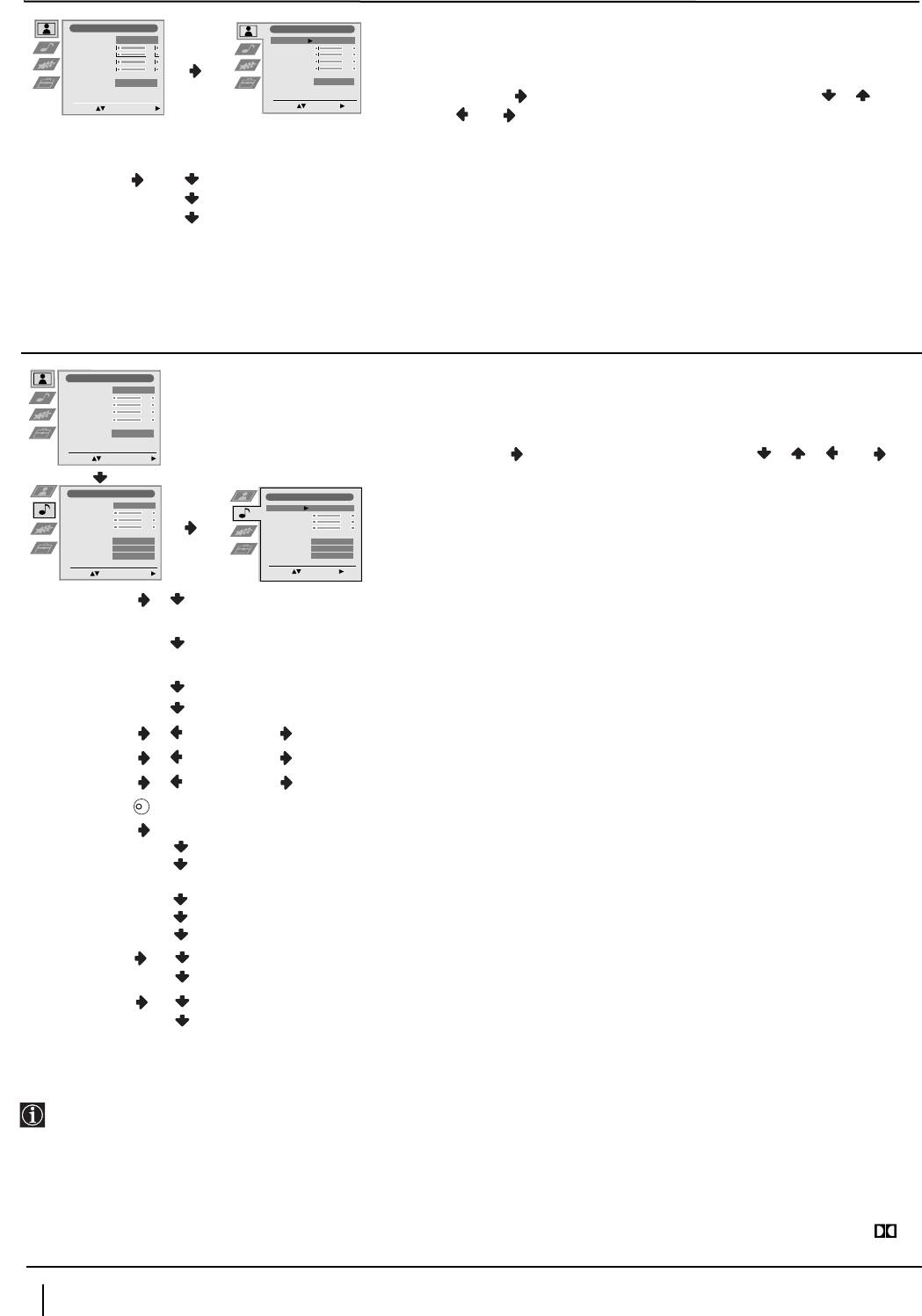
Krótki przewodnik po systemie menu
Poziom 1 Poziom 2 Poziom 3 / Funkcja
Regulacja obrazu
REGULACJA OBRAZU
Regulacja obrazu
Tryb obrazu
Własny
Tryb obrazu
Własny
Kontrast
Kontrast
Menu ”Regulacja obrazu” pozwala zmienić nastawienia obrazu.
Jasność
Jasność
Kolor
Kolor
Ostrość
Ostrość
Zerowanie
Zerowanie
Redukcja zakłóceń
AUTO
Redukcja zakłóceń
AUTO
W tym celu: po wybraniu opcji którą chcesz zmienić naciśnij
przycisk . Następnie kilkakrotnie naciśnij przycisk //
Wybierz: Wprowadź menu:
Wybierz: Wprowadź:
lub by zmienić ustawienie i na zakończenie naciśnij OK by
zapisać nowe ustawienie.
• Menu to pozwala również zmienić tryb obrazu zgodnie z rodzajem oglądanego programu:
Tryb obrazu Żywy (dla programu na żywo, odtwarzacza DVD i cyfrowego dekodera telewizji satelitarnej).
Własny (dla indywidualnych upodobań).
Filmowy (dla filmów).
• Jasność, Kolor i Ostrość mogą zostać zmienione wyłącznie gdy tryb obrazu zostanie nastawiony na opcję “Własny”.
• Odcień jest dostępny wyłącznie dla systemu koloru NTSC (np. taśmy wideo z USA).
• By przywrócić nastawienia fabryczne wybierz Zerowanie i naciśnij OK.
• Opcja “Redukcja zakłóceń” nastawiona jest na “AUTO” by automatycznie zredukowć hałas który powoduje obraz w przypadku
słabego sygnału telewizyjnego. By wyłączyć tę funkcję, wybierz opcję “Wył.” zamiast “AUTO”.
Regulacja obrazu
REGULACJA DŹWIĘKU
Tryb obrazu
Własny
Kontrast
Menu “Regulacja dźwięku” pozwala zmieniać ustawienia dźwięku.
Jasność
Kolor
Ostrość
Zerowanie
Redukcja zakłóceń
AUTO
W tym celu: po wybraniu opcji która ma zostać zmieniona,
Wybierz: Wprowadź menu:
naciśnij . Następnie kilkakrotnie naciśnij // lub by
zmienić ustawienie i na zakończenie naciśnij OK by zapisać
Regulacja dźwięku
Regulacja dźwięku
ustawienie.
Efekt
Naturalny
Efekt
Naturalny
To ny wysokie
To ny wysokie
To ny niskie
To ny niskie
Balans
Balans
Zerowanie
Zerowanie
Podwój. dźwięk
Stereo
Podwój. dźwięk
Stereo
Aut. głośność
Wył.
Aut. głośność
Wył.
Głośniki TV
Wł.
Głośniki TV
Wł.
Wybierz: Wprowadź menu:
Wybierz: Wprowadź:
Efekt Naturalny: Podkreśla jasność, szczegóły i obecność dźwięku dzięki systemowi “BBE High
Definition Sound system*.
Dynamiczny: “BBE High Definition Sound system”* zwiększa jasność i obecność dźwięku
zapewniając czytelniejszy głos i muzykę bardziej rzeczywistą.
Dolby**V: Dolby Virtual symuluje efekt dźwięku “Dolby Pro Logic Surround”.
Wył.: Bez specjalnych efektów akustycznych.
Tony wysokie Mniej Więcej
Tony niskie Mniej Więcej
Balans Lewy Prawy
Zerowanie Przywraca poziomy dźwięku nastawione fabrycznie.
K
Podwój. • Dla emisji stereo:
dźwięk Mono.
Stereo.
• Dla emisji dwujęzycznych:
Mono (dla kanału mono, jeśli jest dostępny).
A (dla kanału 1).
B (dla kanału 2).
Aut. głośność Wył.: Natężenie dźwięku zmienia się w zależności od sygnału stacji
Wł.: Natężenie dźwięku jest jednakowe niezależnie od sygnału stacji (np. w przypadku reklam).
Głośniki TV Wł.: by słuchać telewizji bezpośrednio z głośników telewizora.
Wył.: zlikwiduje dźwięk głośników telewizora by słuchać telewizji wyłącznie przez zewnętrzny
wzmacniacz podłączony do źródeł wyjściowych audio z tyłu telewizora.
• Jeśli słuchasz dźwięku telewizora przez słuchawki, opcja “Efekt” automatycznie ulegnie przestawieniu na “Wył.”.
• Jeśli nastawisz “Efekt” w pozycji “Dolby Virtual“ opcja “Aut. głośność“ automatycznie przełączy się na pozycję “Wył“ i odwrotnie.
* “BBE High Definition Sound system” jest produktem Sony Corporation na licencji BBE Sound, Inc. Zarejestrowany patentem
w USA nr. 4,638,258 i 4,482,866. Słowo “BBE” i symbol “BBE” są znakami firmowymi BBE Sound, Inc.
**Niniejszy telewizor jest tak zaprojektowany by stwarzać efekt dźwięku “Dolby Surround” który symuluje dźwięk płynący z
4 głośników bez konieczności podłączania żadnego dodatkowego głośnika. Symulacja ta jest możliwa zawsze gdy sygnał
audio stacji nadawany jest w systemie “Dolby Pro Logic Surround”. Można również zwiększyć efekt dźwięku podłączając
zewnętrzny wzmacniacz. Szczegółowy opis znajduje się w rozdziale “Podłączanie dodatkowego urządzenia audio” na
stronie 21.
** Wyprodukowano na podstawie licencji od Dolby Laboratories. “Dolby”, “Pro Logic” oraz symbol podwójnej litery D są
znakimi towarowymi Dolby Laboratories.
12
System menu na ekranie
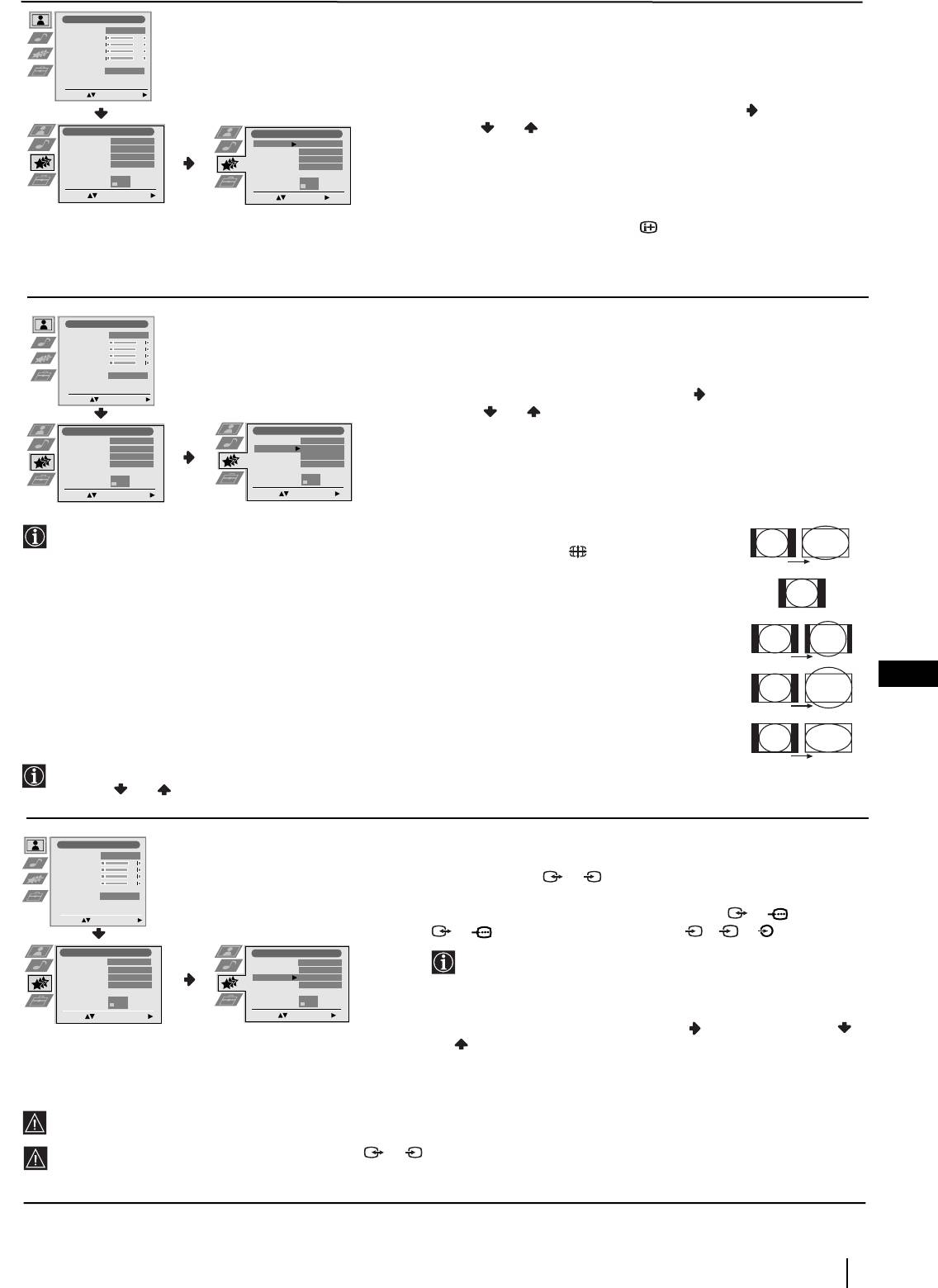
Poziom 1 Poziom 2 Poziom 3 / Funkcja
Regulacja obrazu
TIMER WYŁĄCZENIA
Tryb obrazu
Własny
Kontrast
Jasność
Opcja “Timer wył.” w menu “Funkcje”, pozwala wybrać okres czasu
Kolor
Ostrość
po upływie którego telewizor automatycznie przełączy się na tryb
Zerowanie
Redukcja zakłóceń
AUTO
czuwania (standby).
Wybierz: Wprowadź menu:
W tym celu: po wybraniu opcji naciśnij przycisk . Następnie
Funkcje
naciśnij lub by nastawić czas (najwyżej 4 godziny).
Funkcje
Timer wył.
Wył.
Timer wył.
Wył.
Autoformatowanie
Wł.
Autoformatowanie
Wł.
Wyjście AV3
AUTO
Wyjście AV3
Źródło PIP
AUTO
AV1
Źródło PIP
Pozycja obrazu PIP
AV1
Pozycja obrazu PIP
Wybierz: Wprowadź menu:
Wybierz: Wprowadź:
• By został wyświetlony czas pozostający do wyłączenia, oglądając telewizję naciśnij przycisk .
• Ną Minutę przed prezełączeniem się telewizora w tryb czuwania, pozostający do tego momentu czas zostanie automatycznie
wyświetlony na ekranie.
Regulacja obrazu
AUTOFORMATOWANIE
Tryb obrazu
Własny
Kontrast
Opcja “Autoformatowanie” w menu “Funkcje” pozwala by telewizor
Jasność
Kolor
Ostrość
automatycznie zmieniał rodzaj formatu obrazu.
Zerowanie
Redukcja zakłóceń
AUTO
Wybierz: Wprowadź menu:
W tym celu: po wybraniu opcji, naciśnij . Następnie
naciśnij lub by nastawić Wł. (jeśli chcesz by telewizor
Funkcje
Funkcje
zmieniał automatycznie format obrazu zgodnie z sygnałem stacji)
Timer wył.
Wył.
Timer wył.
Wył.
Autoformatowanie
Wł.
Autoformatowanie
Wł.
lub Wył. (jeśli chcesz zachować format obrazu zgodnie z własnym
Wyjście AV3
AUTO
Wyjście AV3
AUTO
Źródło PIP
AV1
Źródło PIP
AV1
Pozycja obrazu PIP
Pozycja obrazu PIP
wyborem). Na zakończenie naciśnij OK by zapisać opcję.
Wybierz: Wprowadź menu:
Wybierz: Wprowadź:
Zarówno przy wyborze “Wł.” jak też “Wył.”, w opcji “Autoformatowanie”, zawsze możesz
zmodyfikować rodzaj formatu obrazu przez kilkukrotne naciśnięcie przycisku pilota. Możesz
wybrać następujące rodzaje formatu obrazu:
Smart
Smart: Imitacja efektu panoramicznego ekranu dla emisji 4:3.
4:3
4:3: Rozmiar konwencjonalnego obrazu. Pełna wizualizacja obrazu.
14:9: Rodzaj obrazu zawarty między formatami 4:3 i 16:9.
14:9
PL
Zoom: Format panoramiczny dla filmów kinowych.
Wide: Dla emisji 16:9.
Zoom
Wide
W formatach “Smart”, “Zoom” i “14:9”, ekran jest obcięty zarówno w górnej jak i dolnej części.
Naciśnij lub by nastawić pozycję obrazu na ekranie (np. by czytać napisy z tłumaczeniem).
Regulacja obrazu
WYJŚCIE AV3
Tryb obrazu
Własny
Kontrast
Opcja “Wyjście AV3” w menu “Funkcje” pozwala wybrać gniazdko
Jasność
Kolor
S
Ostrość
wyjściowe Euro 3/ 3 by móc nagrywać ze złącza Euro
Zerowanie
Redukcja zakłóceń
AUTO
każdy sygnał pochodzący z telewizora lub z innego urządzenia
dodatkowego podłączonego do złącza Euro 1/ 1 lub
Wybierz: Wprowadź menu:
2/ 2 lub do gniazdek przednich 4 4 i 4.
S
Funkcje
Funkcje
Timer wył.
Wył.
Timer wył.
Wył.
Jeśli podłączony magnetowid dysponuje SmartLink, proces
Autoformatowanie
Wł.
Autoformatowanie
Wł.
Wyjście AV3
AUTO
Wyjście AV3
AUTO
ten nie jest konieczny.
Źródło PIP
AV1
Źródło PIP
AV1
Pozycja obrazu PIP
Pozycja obrazu PIP
Wybierz: Wprowadź menu:
Wybierz: Wprowadź:
W tym celu: po wybraniu opcji naciśnij . Następnie naciśnij
lub by wybrać żądany sygnał wyjściowy TV, AV1, AV2, AV4,
YC4 lub AUTO.
Przy wyborze “AUTO”, sygnał wyjściowy zawsze będzie taki sam jak ten pojawiający się na ekranie TV.
Jeśli dekoder podłączony jest do złącza Euro 3/ 3 lub do magnetowidu podłączonego do tego złącza Euro, należy
S
pamiętać o nastawieniu “Wyjścia AV3” w “AUTO” lub “TV” by mógł on poprawnie dekodować.
System menu na ekranie
13
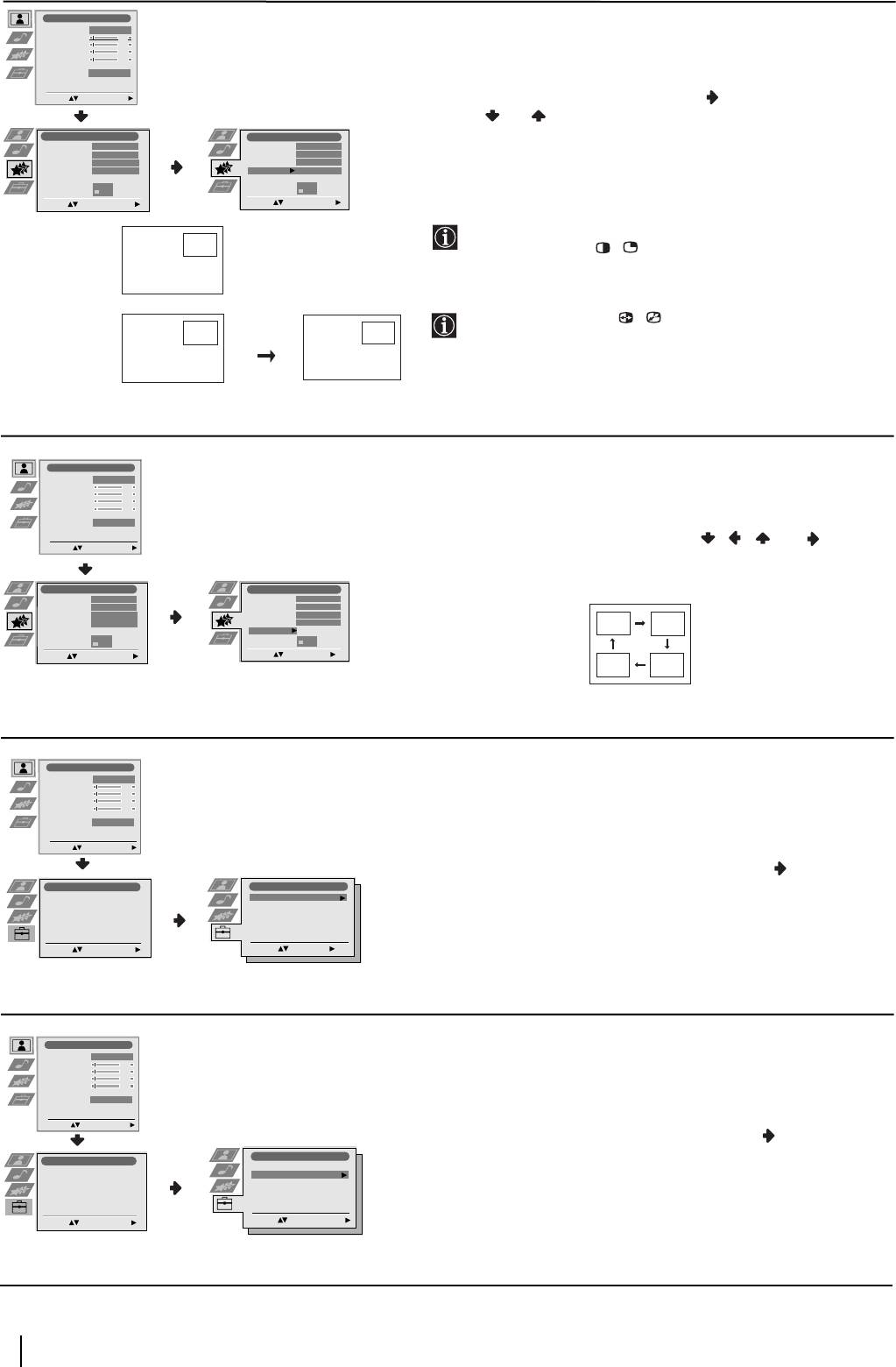
Poziom 1 Poziom 2 Poziom 3 / Funkcja
Regulacja obrazu
ŹRÓDŁO PIP
Tryb obrazu
Własny
Kontrast
Jasność
Opcja “Źródło PIP” w menu ”Funkcje” pozwala wybrać źródło
Kolor
Ostrość
Zerowanie
obrazu który chcesz oglądać na ekranie “PIP”.
Redukcja zakłóceń
AUTO
Wybierz: Wprowadź menu:
W tym celu: po wybraniu opcji naciśnij . Następnie kilkakrotnie
naciśnij lub by wybrać żądane źródło wejściowe AV1, AV2,
Funkcje
Funkcje
AV3, AV4 lub TV. Na zakończenie naciśnij OK by zapisać
Timer wył.
Wył.
Timer wył.
Wył.
Autoformatowanie
Wł.
Autoformatowanie
Wł.
nastawienie.
Wyjście AV3
AUTO
Wyjście AV3
AUTO
Źródło PIP
AV1
Źródło PIP
AV1
Pozycja obrazu PIP
Pozycja obrazu PIP
Wybierz: Wprowadź menu:
Wybierz: Wprowadź:
By zobaczyć wybrane źródło obrazu na ekranie “PIP”,
B
naciśnij przycisk / pilota.
A
Naciskając przycisk / pilota możesz zamieniać oba
B
A
ekrany.
A
BB
Regulacja obrazu
POZYCJA OBRAZU PIP
Tryb obrazu
Własny
Kontrast
Opcja “Pozycja obrazu PIP” w menu “Funkcje” pozwala zmienić
Jasność
Kolor
pozycję ekranu “PIP” .
Ostrość
Zerowanie
Redukcja zakłóceń
AUTO
W tym celu: po wybraniu opcji naciśnij , , lub by wybrać
Wybierz: Wprowadź menu:
żądaną pozycję. Na zakończenie naciśnij OK by zapisać
nastawienie.
Funkcje
Funkcje
Timer wył.
Wył.
Timer wył.
Wył.
Autoformatowanie
Wł.
Autoformatowanie
Wł
Wyjście AV3
AUTO
Wyjście AV3
AUTO
Źródło PIP
AV1
Źródło PIP
AV1
Pozycja obrazu PIP
Pozycja obrazu PIP
Wybierz: Wprowadź menu:
Wybierz: Wprowadź:
Regulacja obrazu
JĘZYK / KRAJ
Tryb obrazu
Własny
Kontrast
Jasność
Opcja “Język/Kraj” w menu “Ustawianie”, pozwala wybrać język w
Kolor
Ostrość
Zerowanie
którym wszystkie menu będą wyświetlane na ekranie. Pozwala
Redukcja zakłóceń
AUTO
również wybrać kraj w którym będzie używany telewizor.
Wybierz: Wprowadź menu:
W tym celu: po wybraniu opcji naciśnij przycisk , a następnie
Set Up
Ustawianie
Set Up
Ustawianie
postępuj tak jak jest to opisane w rozdziale “Włączanie telewizora i
Język/Kraj
Auto Tuning
Auto Tuning
Język/Kraj
Autoprogramowanie
Autoprogramowanie
Sortowanie programów
Programme Sorting
Programme Sorting
Sortowanie programów
automatyczne programowanie”, w punktach 2 i 3 na stronie 8.
Nazwy programów
Select NexTView
Select NexTView
Ustawienia A/V
AV Preset
AV Preset
Nazwy programów
Ustawienia A/V
Programowanie ręczne
Manual Set Up
Manual Set Up
Programowanie ręczne
Ustawienia szczegółów
Ustawienia szczegółów
Wybierz:
Select:
Select:
Wprowadź menu:
Enter Menu:
Enter Menu:
Wybierz:
Wprowadź:
Regulacja obrazu
AUTOPROGRAMOWANIE
Tryb obrazu
Własny
Kontrast
Opcja“Autoprogramowanie” w menu “Ustawianie”, pozwala by
Jasność
Kolor
telewizor odszukał i zapisał wszystkie dostępne kanały (stacje
Ostrość
Zerowanie
Redukcja zakłóceń
AUTO
telewizyjne).
Wybierz: Wprowadź menu:
W tym celu: po wybraniu opcji naciśnij przycisk , a następnie
Set Up
Set Up
Ustawianie
Ustawianie
postępuj tak jak jest to opisane w rozdziale “Włączanie telewizora i
Język/Kraj
Auto Tuning
Auto Tuning
Język/Kraj
Autoprogramowanie
Autoprogramowanie
Sortowanie programów
Programme Sorting
Programme Sorting
Sortowanie programów
automatyczne programowanie”, w punktach 4 i 5 na stronie 8.
Nazwy programów
Select NexTView
Select NexTView
Nazwy programów
Ustawienia A/V
AV Preset
AV Preset
Ustawienia A/V
Programowanie ręczne
Manual Set Up
Manual Set Up
Programowanie ręczne
Ustawienia szczegółów
Ustawienia szczegółów
Wybierz:
Select:
Select:
Wprowadź menu:
Enter Menu:
Enter Menu:
Wybierz:
Zacznij strojenie:
14
System menu na ekranie
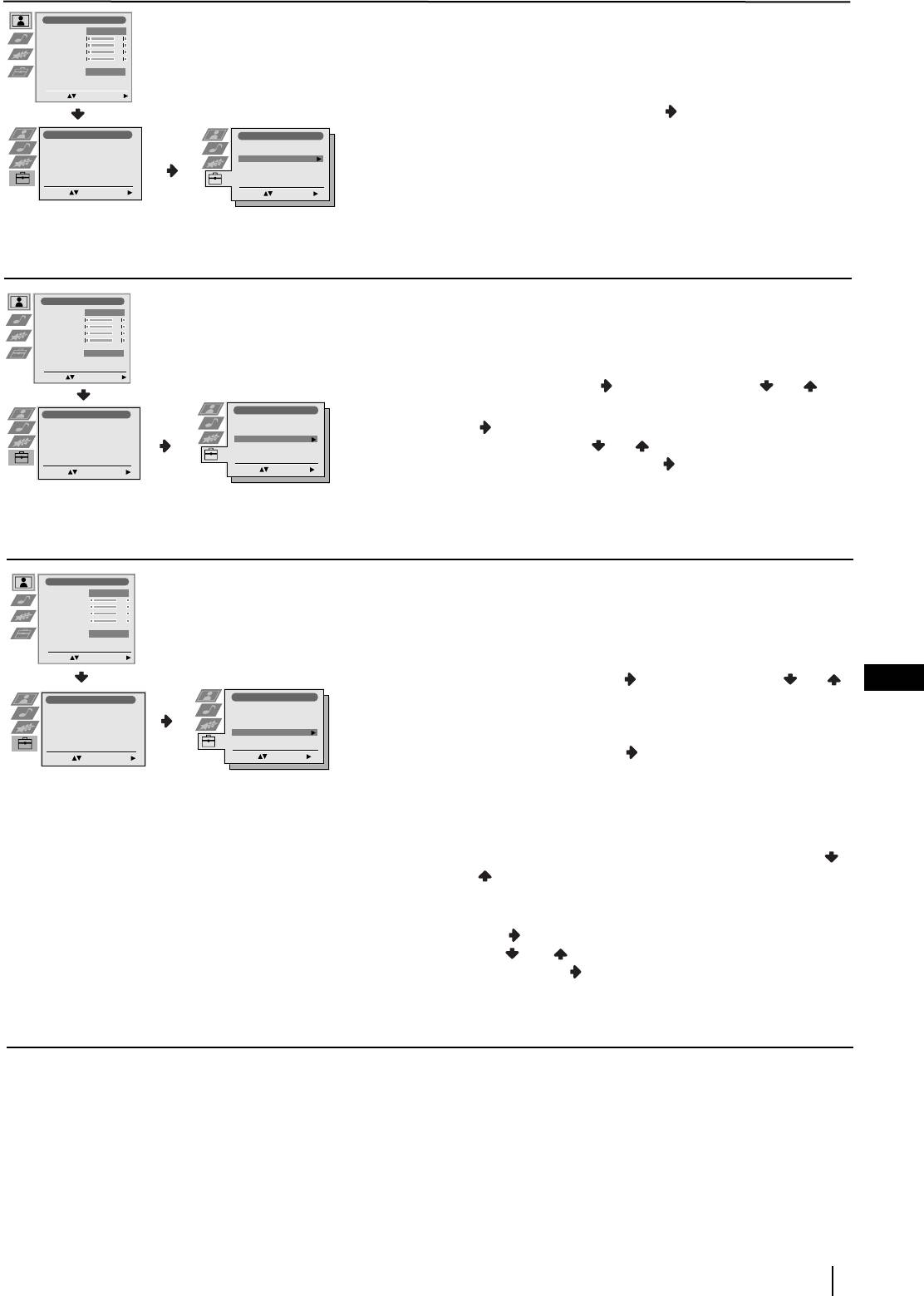
Poziom 1 Poziom 2 Poziom 3 / Funkcja
Regulacja obrazu
SORTOWANIE PROGRAMÓW
Tryb obrazu
Własny
Kontrast
Opcja “Sortowanie programów” w menu “Ustawianie”, pozwala
Jasność
Kolor
Ostrość
zmienić kolejność w jakiej kanały (stacje telewizyjne) pojawiają się na
Zerowanie
Redukcja zakłóceń
AUTO
ekranie.
Wybierz: Wprowadź menu:
W tym celu: po wybraniu opcji naciśnij , a następnie postępuj tak
Set Up
Set Up
Ustawianie
jak jest to opisane w rozdziale “Włączanie telewizora i automatyczne
Ustawianie
Język/Kraj
Auto Tuning
Auto Tuning
Autoprogramowanie
Język/Kraj
Sortowanie programów
Programme Sorting
Programme Sorting
Autoprogramowanie
programowanie”, w punkcie 6 b) na stronie 9.
Nazwy programów
Select NexTView
Select NexTView
Sortowanie programów
Ustawienia A/V
AV Preset
AV Preset
Nazwy programów
Programowanie ręczne
Manual Set Up
Manual Set Up
Ustawienia A/V
Ustawienia szczegółów
Programowanie ręczne
Ustawienia szczegółów
Wybierz:
Select:
Select:
Wprowadź menu:
Enter Menu:
Enter Menu:
Wybierz:
Wprowadź:
Regulacja obrazu
NAZWY PROGRAMÓW
Tryb obrazu
Własny
Kontrast
Opcja “Nazwy programów” w menu “Ustawianie”, pozwala nadać
Jasność
Kolor
Ostrość
kanałowi nazwę składającą się maksymalnie z pięciu znaków.
Zerowanie
Redukcja zakłóceń
AUTO
W tym celu:
Wybierz: Wprowadź menu:
1 Po wybraniu opcji naciśnij , a następnie naciśnij lub by
wybrać numer programu któremu chcesz nadać nazwę.
Set Up
Set Up
Ustawianie
Ustawianie
Język/Kraj
Auto Tuning
Auto Tuning
Język/Kraj
Autoprogramowanie
Autoprogramowanie
Sortowanie programów
Programme Sorting
Programme Sorting
Sortowanie programów
2 Naciśnij . Gdy pierwszy element kolumny Nazwa zostanie
Nazwy programów
Select NexTView
Select NexTView
Nazwy programów
Ustawienia A/V
AV Preset
AV Preset
Ustawienia A/V
wyszczególniony naciśnij lub by wybrać literę, numer lub “-“
Programowanie ręczne
Manual Set Up
Manual Set Up
Programowanie ręczne
Ustawienia szczegółów
Ustawienia szczegółów
puste miejsce, a następnie naciśnij by potwierdzić wybrany
Wybierz:
Select:
Select:
Wprowadź menu:
Enter Menu:
Enter Menu:
Wybierz:
Wprowadź:
znak. W ten sam sposób wybierz pozostałe cztery znaki. Na
zakończenie naciśnij OK by zapisać wybraną nazwę.
Regulacja obrazu
USTAWIENIA AV
Tryb obrazu
Własny
Kontrast
Jasność
Opcja “Ustawienia AV” w menu “Ustawianie” pozwala nadać nazwę
Kolor
Ostrość
Zerowanie
urządzeniu podłączonemu do telewizora.
Redukcja zakłóceń
AUTO
Wybierz: Wprowadź menu:
W tym celu:
1 Po nastawieniu opcji naciśnij , a następnie naciśnij lub
PL
Set Up
Set Up
Ustawianie
Ustawianie
by wybrać źródło wejściowe któremu chcesz nadać nazwę (AV1,
Język/Kraj
Auto Tuning
Auto Tuning
Język/Kraj
Autoprogramowanie
Sortowanie programów
Programme Sorting
Programme Sorting
Autoprogramowanie
Sortowanie programów
AV2 i AV3 dla dodatkowych urządzeń podłączonych do złącz
Nazwy programów
Select NexTView
Select NexTView
Nazwy programów
Ustawienia A/V
AV Preset
AV Preset
Ustawienia A/V
Programowanie ręczne
Manual Set Up
Manual Set Up
Programowanie ręczne
Euro z tyłu odbiornika telewizyjnego i AV4 dla przednich
Ustawienia szczegółów
Ustawienia szczegółów
Wybierz:
Select:
Select:
Enter Menu:
Enter Menu:
Wybierz:
Wprowadź:
gniazdek). Następnie naciśnij .
Wprowadź menu:
2 W kolumnie “Nazwa” automatycznie pojawi się wstępnie
nastawiona nazwa:
a) Jesli chcesz użyć jedną z 6 wstępnie nastawionych nazw
(CABLE, GAME, CAM, DVD, VIDEO lub SAT), naciśnij
lub by wybrać jedną z nich i na zakończenie naciśnij OK by
ją zapisać.
b) Jeśli chcesz stworzyć własną nazwę wybierz Edycja i
naciśnij . Następnie, gdy pierwszy element jest wybrany
naciśnij lub by wybrać literę, numer lub “-“ puste
miejsce i naciśnij by potwierdzić wybór znaku. W ten sam
sposób wybierz pozostałe cztery znaki i na zakończenie
naciśnij OK by zapisać nazwę.
System menu na ekranie
15
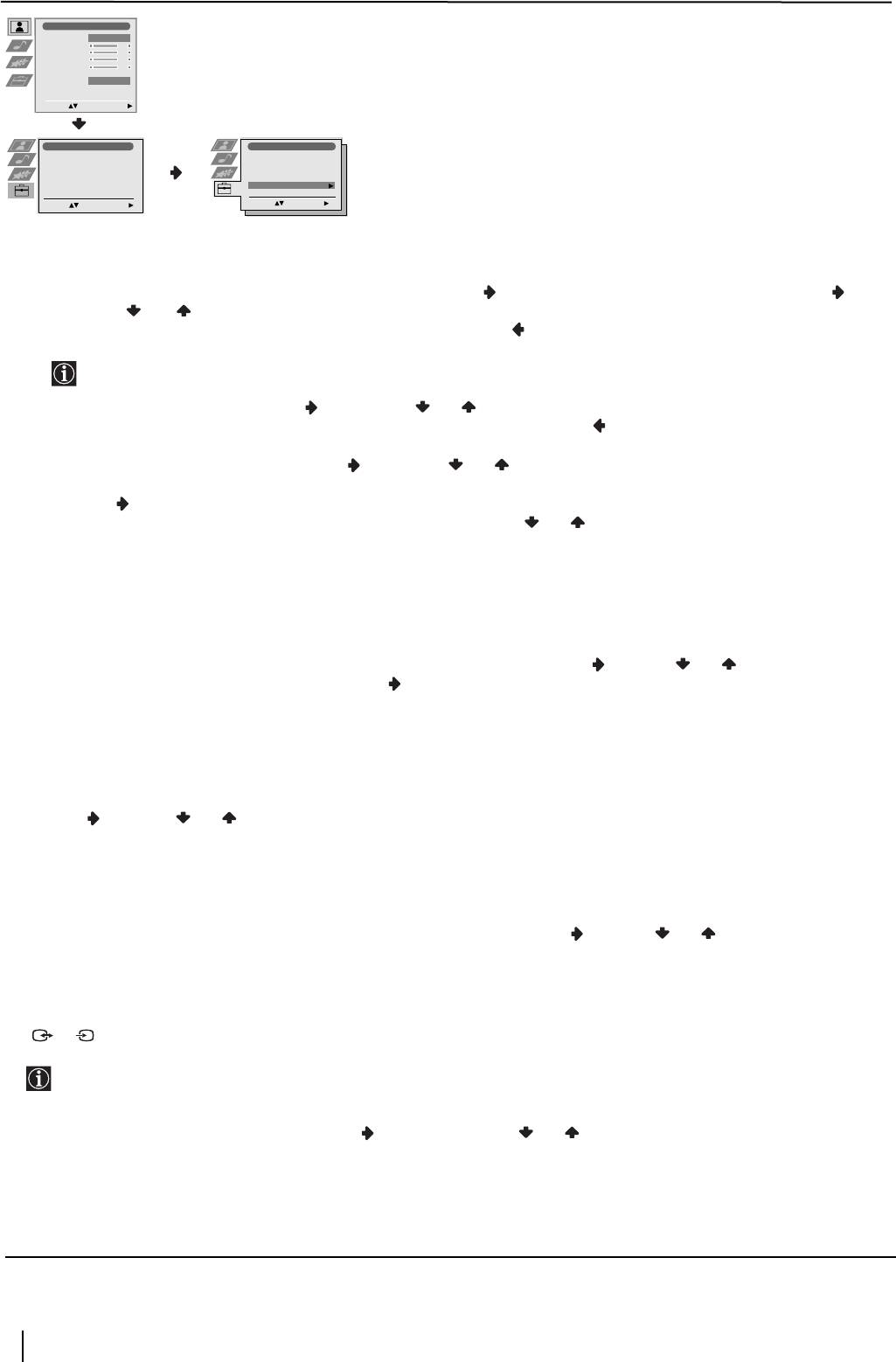
Poziom 1 Poziom 2 Poziom 3 / Funkcja
Regulacja obrazu
PROGRAMOWANIE RĘCZNE
Tryb obrazu
Własny
Kontrast
Opcja “Programowanie ręczne” w menu “Ustawianie”, pozwala:
Jasność
Kolor
Ostrość
Zerowanie
Redukcja zakłóceń
AUTO
Wybierz: Wprowadź menu:
Set Up
Ustawianie
Set Up
Ustawianie
Język/Kraj
Auto Tuning
Auto Tuning
Język/Kraj
Autoprogramowanie
Sortowanie programów
Programme Sorting
Programme Sorting
Autoprogramowanie
Sortowanie programów
Nazwy programów
Select NexTView
Select NexTView
Ustawienia A/V
AV Preset
AV Preset
Nazwy programów
Ustawienia A/V
Programowanie ręczne
Manual Set Up
Manual Set Up
Programowanie ręczne
Ustawienia szczegółów
Ustawienia szczegółów
Wybierz:
Select:
Select:
Enter Menu:
Wprowadź menu:
Enter Menu:
Wybierz:
Wprowadź:
a) Zaprogramować pojedyńczo i w dowolnym porządku wybrane kanały (stacje telewizyjne) lub wejście wideo. W tym celu:
1 Po wybraniu opcji “Programowanie ręczne” naciśnij przycisk . Po wybraniu opcji Program, naciśnij przycisk , a
następnie lub by wybrać numer programu (pozycję) pod którym chcesz zapisać stację telewizyjną lub kanał wideo
(dla kanału wideo radzimy wybrać numer programu “0”). Naciśnij .
2 Niniejsza opcja pojawi się w zależności od kraju wybranego w menu “Język / kraj”
Po wybraniu opcji System, naciśnij , a następnie lub by wybrać system nadawania (B/G dla Europy Zachodniej,
D/K dla Europy Wschodniej, L dla Francji lub I dla Wielkiej Brytanii). Naciśnij .
3 Po wybraniu opcji Kanał naciśnij przycisk a następnie lub by wybrać rodzaj kanału (“C” dla kanałów naziemnych
lub “S” dla kanałów telewizji kablowej).
Naciśnij . Następnie naciskaj przyciski numeryczne by bezpośrednio wprowadzić numer kanału stacji telewizyjnej lub
sygnału kanału wideo. Nie znając numeru kanału naciśnij przycisk lub by go odszukać. Po znalezieniu kanału
który chcesz zapisać dwukrotnie naciśnij OK.
Powtórz poszczególne kroki by znaleźć i zapisać więcej kanałów.
b) Nadać kanałowi nazwę, składającą się z maks. 5 znaków
W tym celu: po wybraniu opcji Program, naciśnij PROG + lub – aż pojawi się numer programu któremu chcesz nadać nazwę.
Gdy pojawi się on na ekranie wybierz opcję Nazwa, a następnie naciśnij przycisk . Naciśnij lub by wybrać literę, cyfrę
lub “-” by zostawić puste miejsce i naciśnij przycisk by potwierdzić wybór znaku. Pozostałe cztery znaki wybierz w ten sam
sposób. Po wybraniu wszystkich znaków dwukrotnie naciśnij OK by zapisać ustawienie.
c) Nawet gdy automatyczne precyzyjne programowanie (ARC) jest stale włączone można ręcznie programować by uzyskać
lepszy odbiór obrazu gdyby pojawiły się zakłócenia.
W tym celu: oglądając kanał (stację telewizyjną) który chcesz precyzyjnie zaprogramować, wybierz opcję ARC, a następnie
naciśnij . Naciśnij lub by nastawić poziom częstotliwości kanału między -15 i +15. Na zakończenie dwukrotnie
naciśnij OK by zapisać ustawienie.
d) Pomijać pozycje programów przy wybieraniu kanałów przyciskami PROG +/-.
W tym celu: po wybraniu opcji Program, naciśnij PROG + lub – aż pojawi się numer programu który chcesz pominąć. Gdy
pojawi się on na ekranie wybierz opcję Pomiń, a następnie naciśnij przycisk . Naciśnij lub by wybrać Tak i na
zakończenie dwukrotnie naciśnij OK by zapisać ustawienie.
By anulować ustawienie tej funkcji wybierz opcję “Nie” zamiast “Tak”.
e) Opcja ta pozwala dobrze odbierać i nagrywać kodowany kanał przy użyciu dekodera podłączonego do złącza Euro
3/ 3 lub przez podłączony magnetowid lub poprzez magnetowid podłączony do wymienionego złącza Euro.
S
Niniejsza opcja pojawi się w zależności od kraju wybranego w menu “Język / kraj”
W tym celu: wybierz opcję Dekoder i naciśnij . Następnie naciśnij lub by wybrać Wł. Na zakończenie dwukrotnie
naciśnij OK by zapisać nastawienie.
Jeśli później zechcesz wyłączyć tę funkcję, wybierz Wył. zamiast Wł.
16
System menu na ekranie
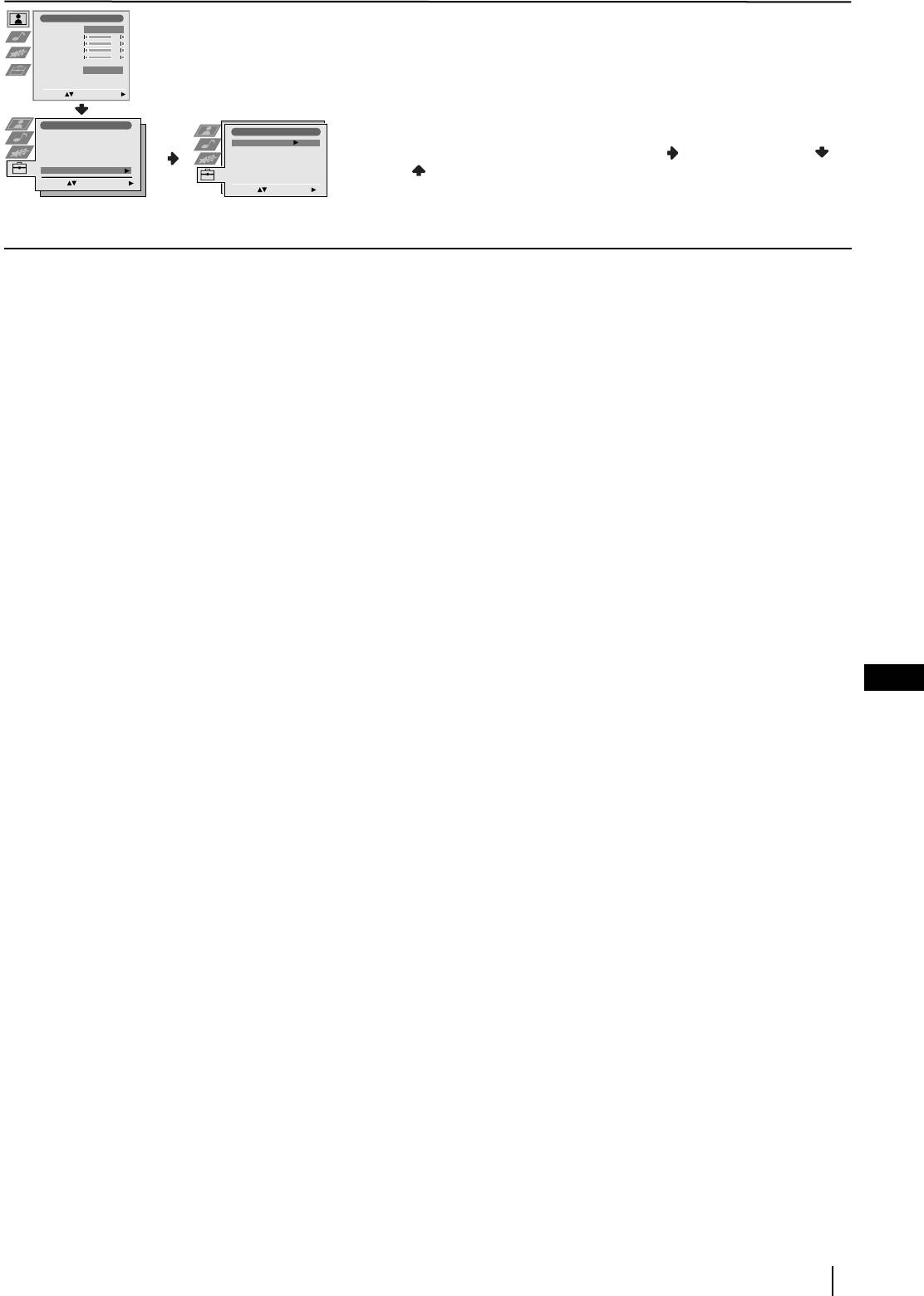
Poziom 1 Poziom 2 Poziom 3 / Funkcja
Regulacja obrazu
CENTROWANIE RGB
Tryb obrazu
Własny
Kontrast
Jasność
Gdy podłączone jest źródło sygnałów RGB, jak np. konsola
Kolor
Ostrość
“PlayStation”, może się okazać niezbędna regulacja poziomego
Zerowanie
Redukcja zakłóceń
AUTO
centrowania obrazu. Można jej dokonać przy użyciu opcji
Wybierz: Wprowadź menu:
“Centrowanie RGB” w menu “Ustawienia szczegółów”.
Set Up
Ustawianie
Set Up
Język/Kraj
Auto Tuning
Auto Tuning
Ustawienia szczegółów
W tym celu: widząc sygnał wejściowy RGB, wybierz opcję
Autoprogramowanie
Programme Sorting
Programme Sorting
Sortowanie programów
Centrowanie RGB
0
Nazwy programów
Select NexTView
Select NexTView
Ustawienia A/V
AV Preset
AV Preset
“Centrowanie RGB” i naciśnij przycisk . Następnie naciśnij lub
Programowanie ręczne
Manual Set Up
Manual Set Up
Ustawienia szczegółów
by ustawić centrowanie obrazu między -10 i +10. Na
Wybierz:
Select:
Select:
Enter Menu:
Enter Menu:
Wprowadź menu:
Wybierz:
Wprowadź:
zakończenie naciśnij OK by zapisać ustawienie.
PL
System menu na ekranie
17
Оглавление
- Introduction
- Safety Information
- Overview of Remote Control Buttons
- Overview of Projection TV Buttons
- Connecting the Aerial and VCR
- Switching On the Projection TV and Automatically Tuning
- Adjusting Colour Registration (Convergence)
- On Screen display Menus Guide
- Menu Guide
- Teletext
- NexTView*
- Connecting Optional Equipment
- Using Optional Equipment
- SmartLink
- Remote Control Configuration for VCR/DVD
- Optimum Viewing Area
- Specifications
- Troubleshooting
- Увод
- Техника на безопасност
- Основно описание на бутоните на дистанционното управление
- Основно описание на бутоните на проекционен телевизор
- Свързване на антената и видеото
- Включване и автоматично настройване на телевизора
- Настройване на наслагването на цветовете (конвергенция)
- Cиcтeмa за бързо преминаване през менютата
- Водач на менютата
- Телетекст
- NexTView*
- Свързване на допълнителни апарати
- Боравене с допълнителни апарати
- SmartLink (Смартлинк)
- Конфигуриране на пулта за дистанционно управление на DVD или Видео апарата
- Оптимален ъгъл за гледане
- Характеристики
- Отстраняване на неизправности
- Úvod
- Všeobecný přehled tlačítek dálkového ovladače
- Všeobecný přehled tlačítek TV promítače
- Připojení antény a videa
- Zapnutí a automatické naladění TV promítače
- Seřízení prolínání barev (Konvergence)
- Stručný návod k volbě Menu
- Průvodce po menu
- Teletext
- NexTView*
- Připojení přídavných zařízení
- Použití přídavných zařízení
- SmartLink
- Instalace dálkového ovládání pro DVD nebo video
- Optimální úhel vidění
- Technické údaje
- Řešení problémů
- Bevezetés
- Biztonsági előírások
- A távvezérlő gombjainak áttekintése
- A projektoros TV gombjainak általános leírása
- Az antenna és a videomagnó csatlakoztatása
- A projektoros TV bekapcsolása és automatikus hangolás
- A színátfedések beállítása (Konvergencia)
- Gyors útmutató a menükben való mozgáshoz
- Útmutató a menükhöz
- Teletext
- NexTView*
- Választható készülékek csatlakoztatása
- Választható készülékek használata
- SmartLink
- A távvezérlő beállítása DVD-hez vagy videomagnóhoz
- Optimális látószög
- Műszaki jellemzők
- Problémamegoldás
- Wprowadzenie
- Informacje dotyczące bezpieczeństwa
- Ogólny przegląd przycisków pilota
- Ogólny przegląd przycisków telewizora
- Podłączanie anteny i magnetowidu
- Włączanie telewizora i automatyczne programowanie
- Regulacja dopasowania barw (Zbieżność)
- Krótki przewodnik po systemie menu
- Telegazeta
- NexTView*
- Podłączanie dodatkowych urządzeń
- Zastosowanie dodatkowych urządzeń
- SmartLink
- Konfigurowanie pilota do nastawiania DVD lub magnetowidu
- Optymalny kąt oglądania
- Dane techniczne
- Rozwiązywanie problemów
- Введение
- Общие правила техники безопасности
- Назначение кнопок на пульте дистанционного управления
- Общее описание кнопок проекциoннoгo телевизора
- Подключение антенны и видеомагнитофона
- Включение и автоматическая настройка проекциoннoгo телевизора
- Настройка совмещения цветов (Cведения)
- Быстрая справка для перемещения по меню
- Схема меню
- Телетекст
- NexTView*
- Подключение дополнительных устройств
- Использование дополнительных устройств
- Смартлинк
- Настройка пульта дистанционного управления для DVD или видеомагнитофона
- Оптимальный угол зрения
- Спецификации
- Устранение неполадок

